I denna handledning kommer du att lära dig hur du med hjälp av pivot-tabeller i Excel kan beräkna komplexa nyckeltal. Specifikt handlar det om att skapa nya fält från befintliga fält och tillämpa olika analysmetoder. Kunskapen om sådana avancerade funktioner är inte bara användbar för dataanalys, utan också för presentation och tolkning av data i rapporter och presentationer. Låt oss dyka direkt in i ämnet!
Viktigaste insikter
- Du kan beräkna nya nyckeltal med beräknade fält i pivot-tabeller.
- Det är möjligt att tillämpa olika beräkningsmetoder på dina data.
- Pivot-tabeller erbjuder ett flexibelt sätt att analysera och visualisera stora datamängder.
Steg-för-steg-guide
1. Förstå grunderna
Först och främst bör du se till att du är bekant med den dataset du vill analysera. Du har en dataset som innehåller omsättningssiffror, materiella kostnader, personalkostnader och administrativa kostnader. Dessa datapunkter är avgörande eftersom du kommer att basera dina beräkningar på dem. Det är viktigt att du förstår strukturen och innehållet i data innan du börjar med analysen.
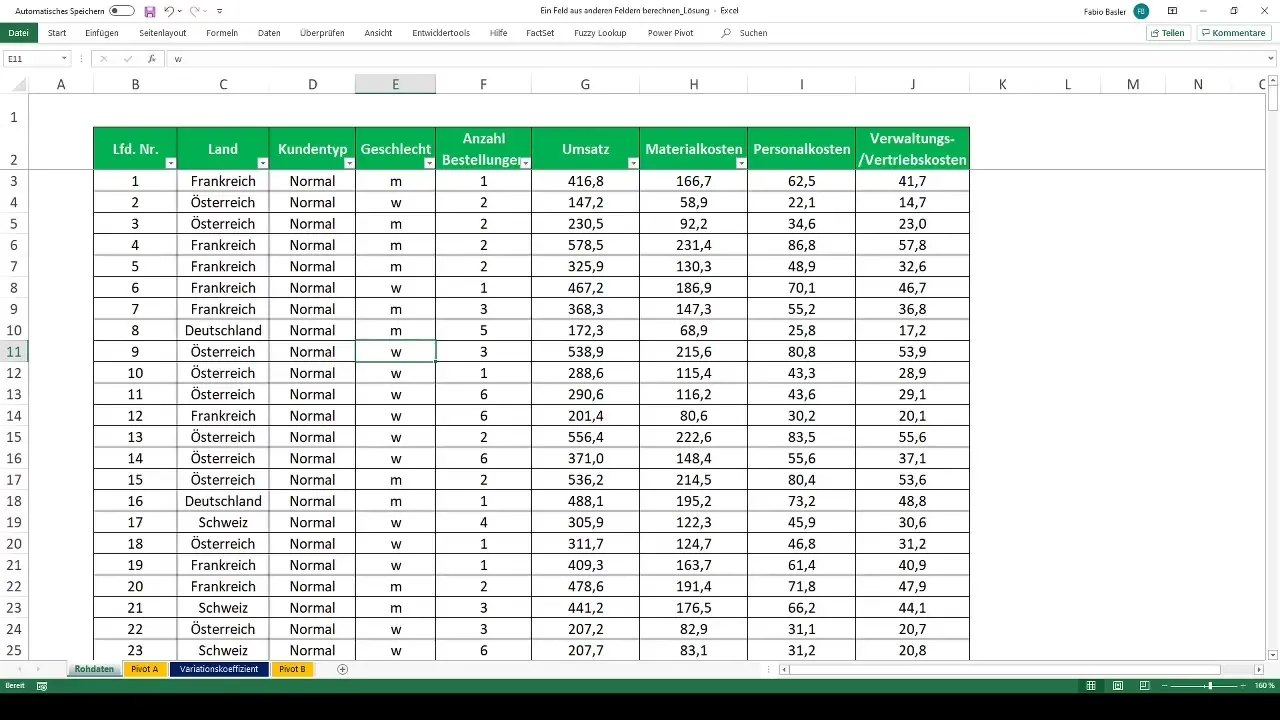
2. Skapa en pivot-tabell
För att skapa en pivot-tabell väljer du först hela din dataset, inklusive rubrikerna. Gå sedan till Infoga och välj PivotTable. Detta gör att du kan presentera data på ett lättförståeligt sätt. Se till att välja rätt alternativ så att tabellen skapas i ett nytt kalkylblad.
3. Anordna data i pivot-tabellen
Nu är det dags att ordna din data i pivot-tabellen. Dra fälten för omsättning, materialkostnader, personalkostnader, samt administrativa och försäljningskostnader till värdeområdet i pivot-tabellen. Du kan också dra fältet för länder till radområdet för att gruppera analysen efter länder. Detta hjälper dig att bättre förstå de ekonomiska nyckeltalen och upptäcka större mönster i datamängden.
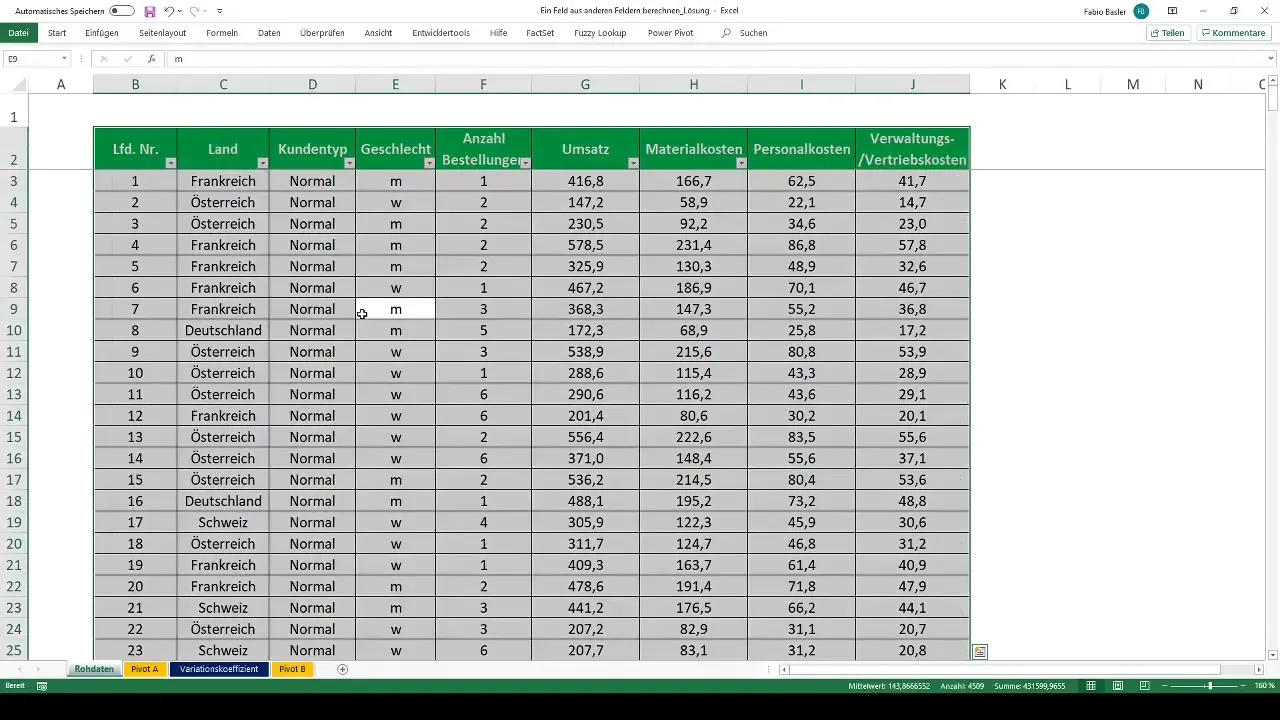
4. Formatera värdena
När pivot-tabellen är skapad kan du formatera värdena på ett tilltalande sätt. Gå till alternativet för Fältinställningar för att lägga till tusentalsavgränsaren och ställa in antalet decimaler enligt behov. En ren och tilltalande presentation av dina data gör stor skillnad.
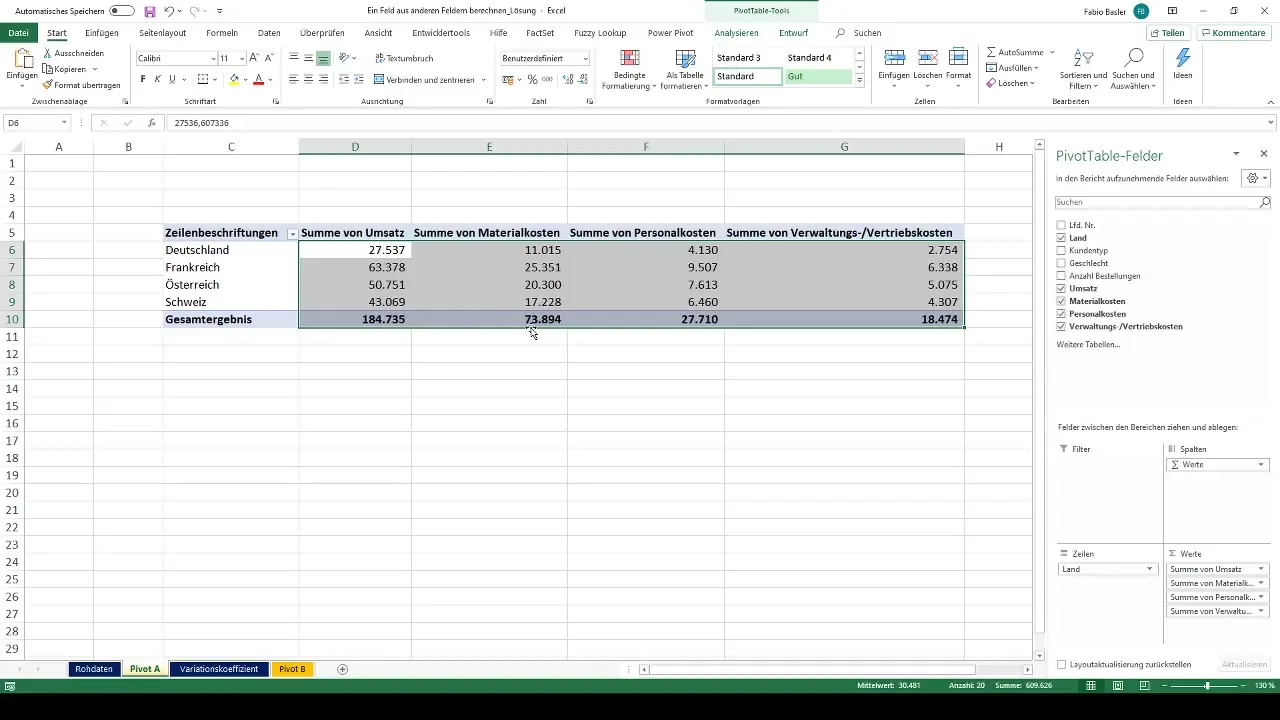
5. Lägg till beräknade fält
Nu kommer du till den spännande delen: de beräknade fälten. För att skapa en ny nyckeltal, t.ex. vinsten, kan du inte bara använda de standardfunktionerna. Effektivt sett drar du fältet för omsättning och subtraherar kostnadskategorierna (material-, personalkostnader samt administrativa och försäljningskostnader). Detta görs enkelt genom funktionen beräknat fält. Efter att du har angett formeln bekräftar du med OK. Din vinst visas nu i pivot-tabellen.
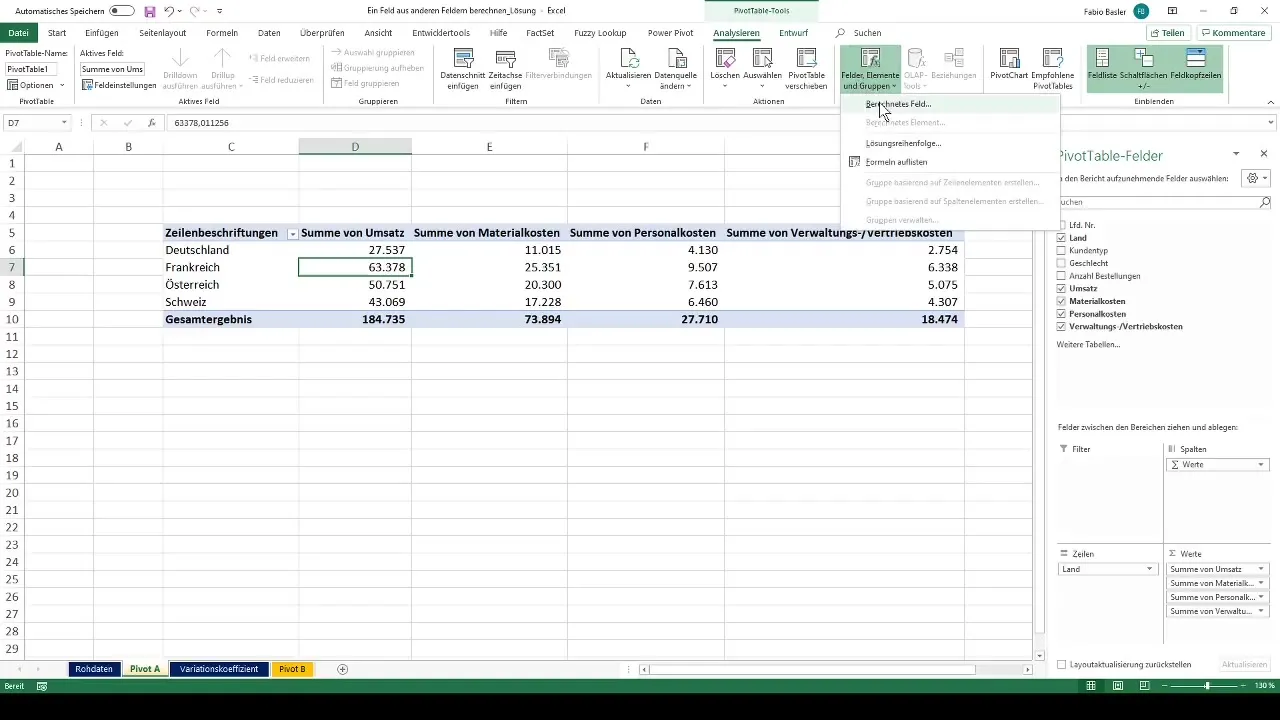
6. Kontrollera beräkningarna
Du kan när som helst kontrollera om dina beräkningar är korrekta genom att lista formeln eller analysera de underliggande beräkningssystemen. Genom att använda funktionen analysera kan du säkerställa att allt är inställt korrekt. Se till att vinsten verkligen visas som omsättning minus kostnader.
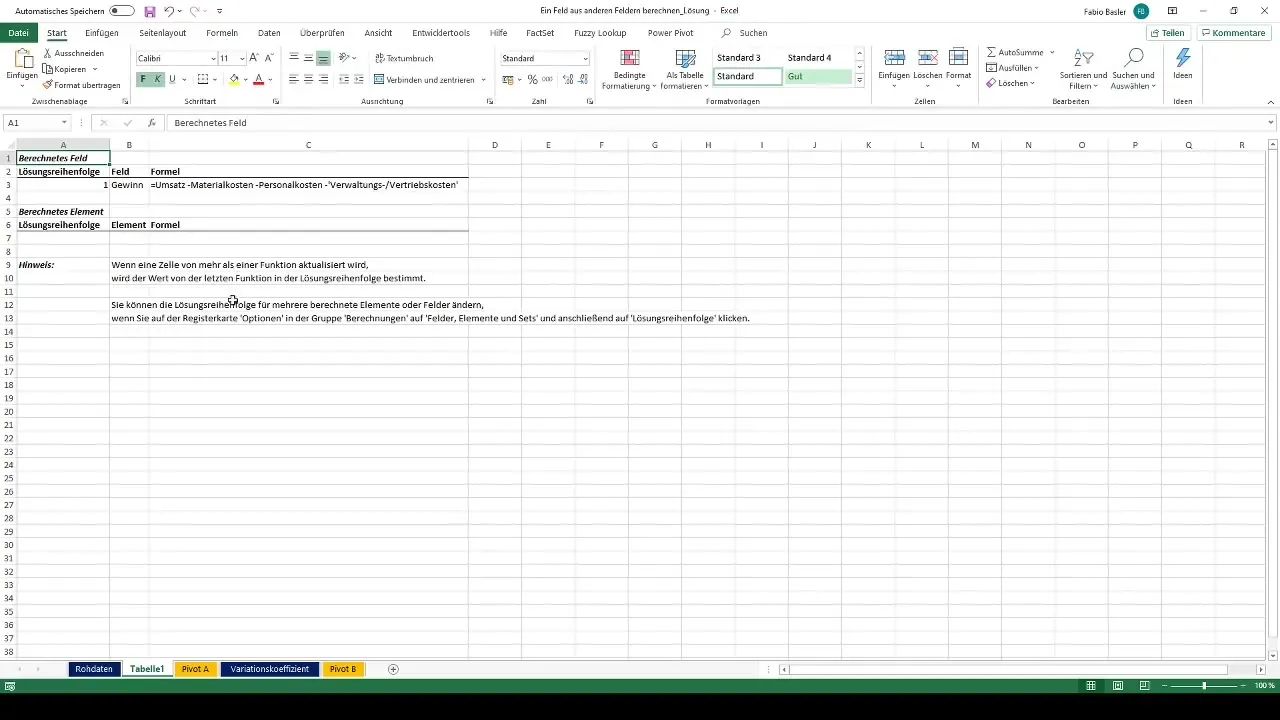
7. Anpassa beräkningsmetoder
Pivot-tabellernas flexibilitet innebär att du även kan skapa andra nyckeltal. Du har möjlighet att även beräkna medelvärdet eller standardavvikelsen för kostnader eller omsättning. Använd igen menyn för beräknade fält och anpassa beräkningarna efter behov.
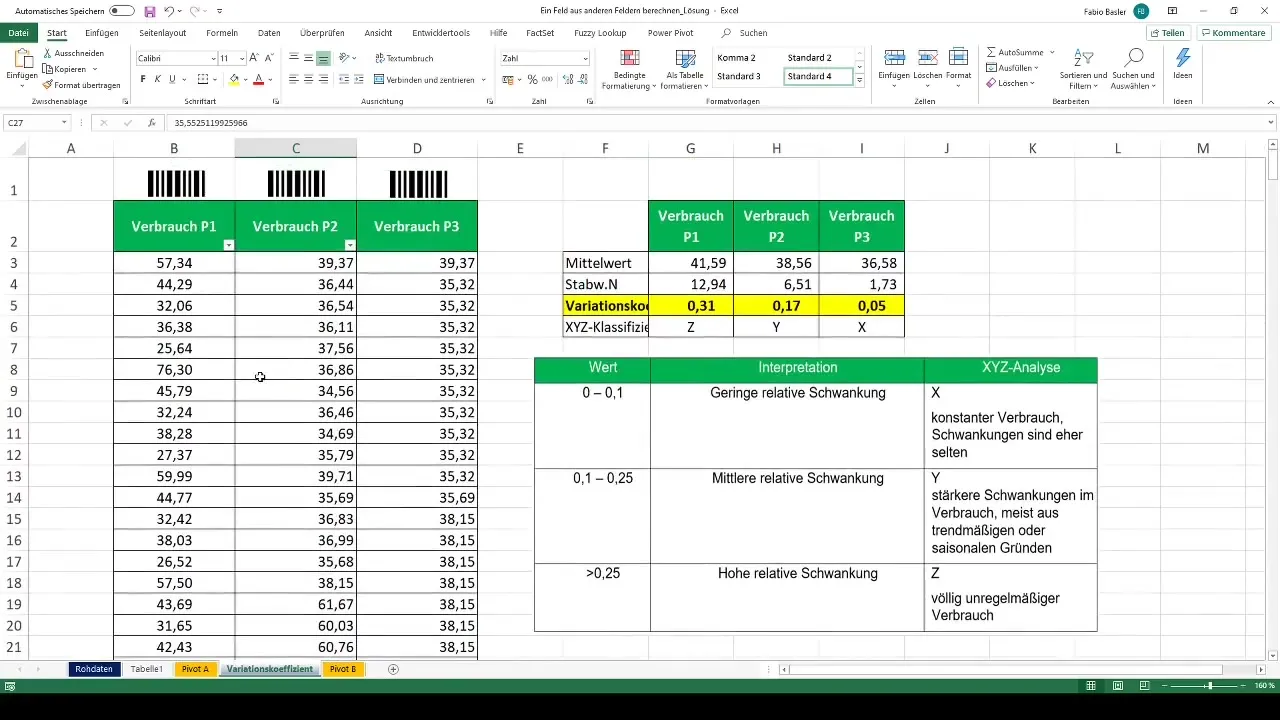
8. Utför avancerade analyser
En annan punkt att beakta är att beräkna variationskoefficienten. Denna nyckeltal mäter datans relativa spridning och ger dig information om konsistensen i dina omsättningar eller kostnader. För att beräkna detta kan du återigen använda ett beräknat fält och skriva in formeln för variationskoefficienten (standardavvikelse dividerat med medelvärdet).
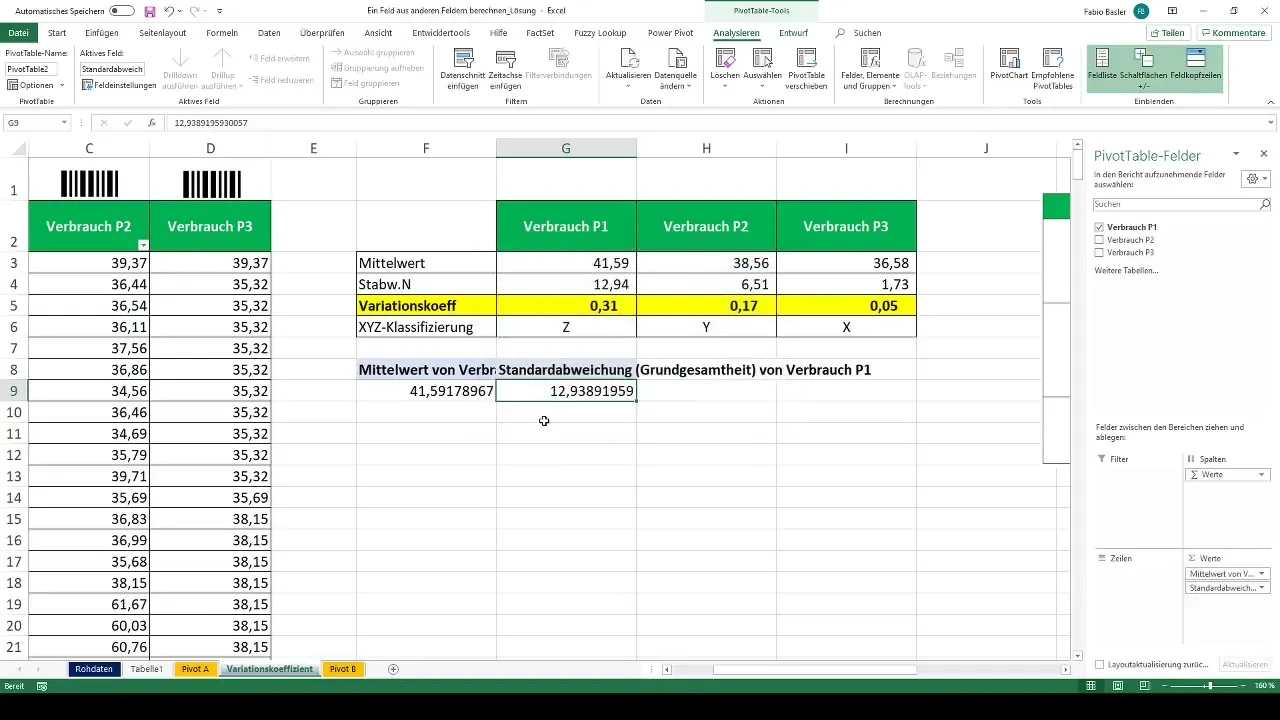
9. Automatisering och uppdatering av data
När du har skapat din pivot-tabell är den lätt att uppdatera. Om de underliggande data ändras behöver du bara uppdatera pivot-tabellen så att de nya data inkluderas i beräkningen. Detta görs genom att använda uppdateringsfunktionen som finns bland alternativen.
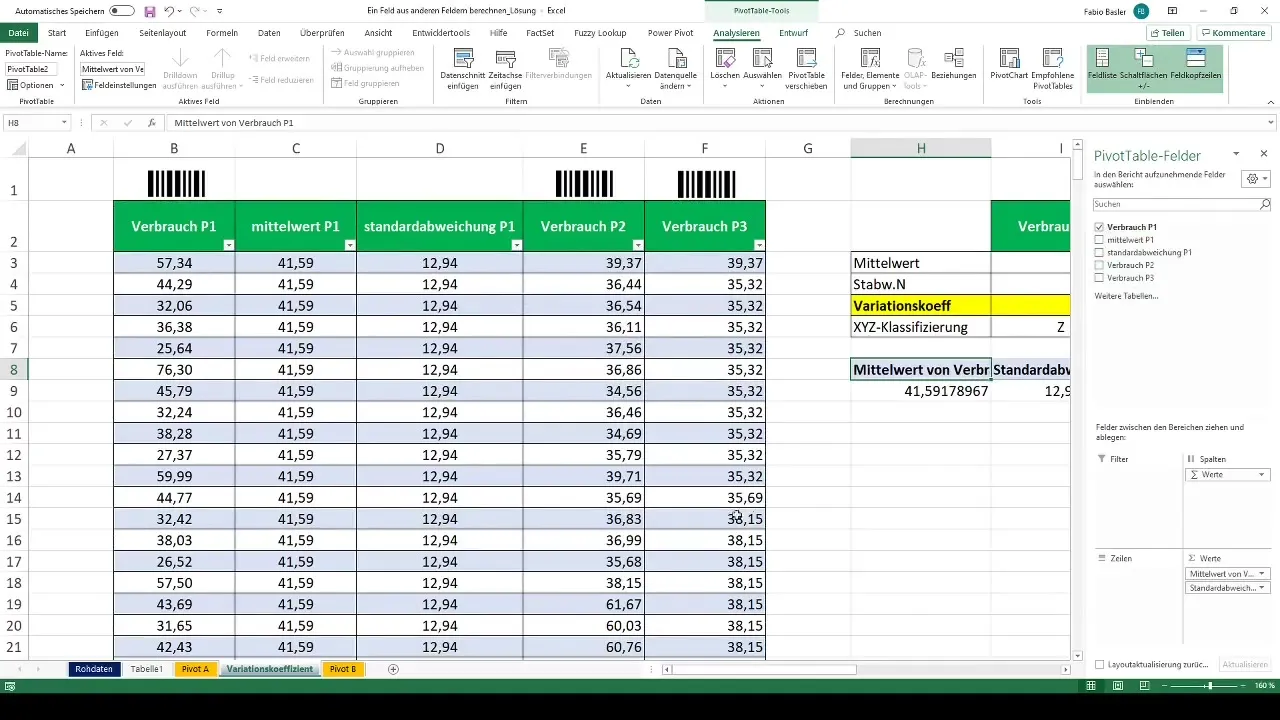
10. Avslut och fortsatta steg
Nu när du har grunderna i att skapa och redigera pivot-tabeller samt beräkna från befintliga fält, kan du använda denna kunskap i kommande projekt. Ta aktivt tag i dina data och experimentera med olika nyckeltal för att utveckla dina analyserfärdigheter ytterligare.

Summering
I denna guide har du lärt dig hur man arbetar med pivot-tabeller i Excel. Du har blivit guidad genom stegen för att analysera data, från att skapa pivot-tabellen till att använda beräknade fält för att generera nya nyckeltal som vinst och variationskoefficient. Du har förstått vikten av att korrekt formatera och kontrollera data. Använd denna kunskap i dina framtida dataanalyser!
Vanliga frågor
Hur lägger jag till ett beräknat fält i en pivot-tabell?Gå till alternativet för beräknade fält i pivot-tabellens meny och skriv in den önskade formeln.
Kan jag använda flera beräknade fält i en pivot-tabell?Ja, du kan lägga till så många beräknade fält du vill för att beräkna olika nyckeltal.
Vad gör jag om pivot-tabellen inte visar rätt data?Granska din datakälla och se till att alla nödvändiga fält har lagts till i pivot-tabellen. Uppdatera också tabellen för att säkerställa att du ser de senaste data.
Hur ofta bör jag uppdatera pivot-tabellen?Det rekommenderas att regelbundet uppdatera pivot-tabellen, särskilt när de underliggande data ändras.
Kan jag skriva ut eller exportera pivot-tabeller?Ja, du kan skriva ut pivot-tabeller eller exportera dem som Excel-fil eller PDF.


